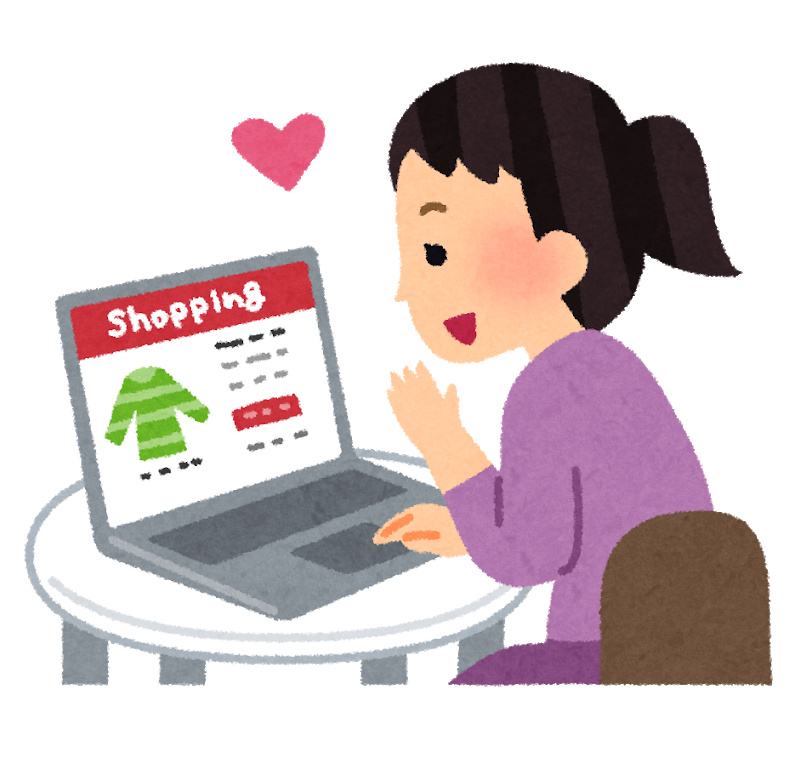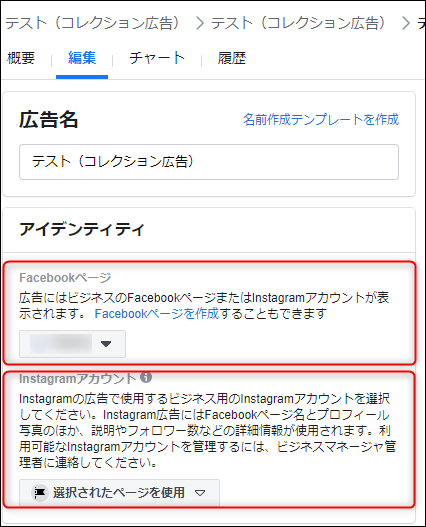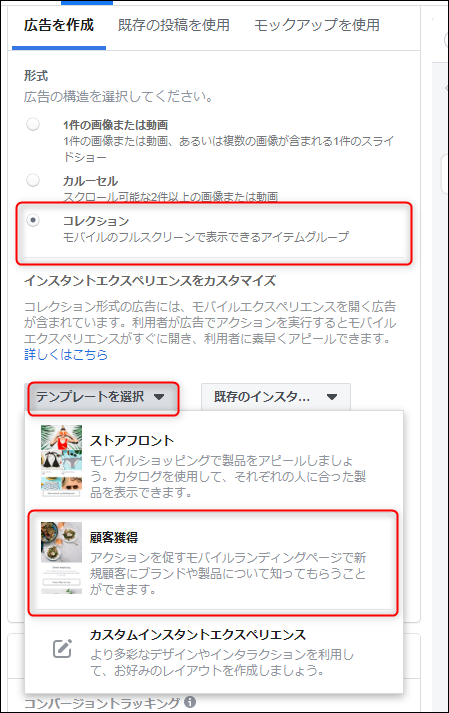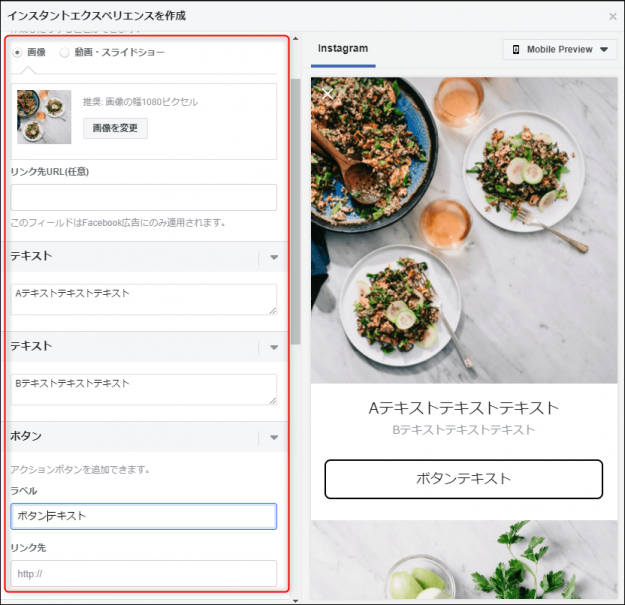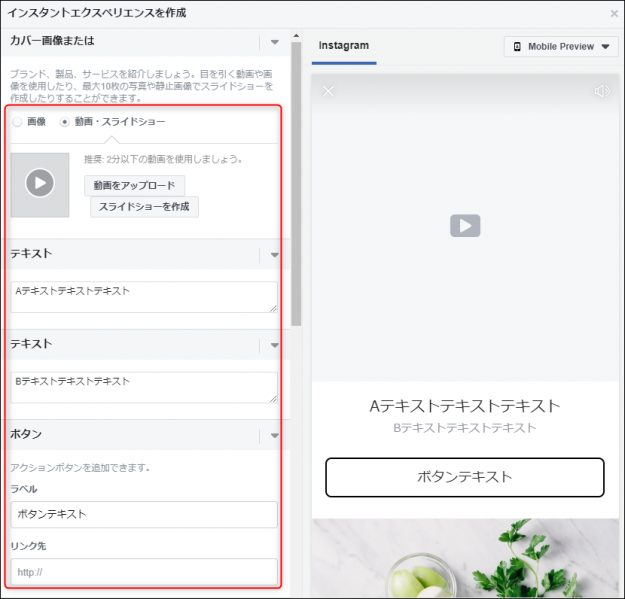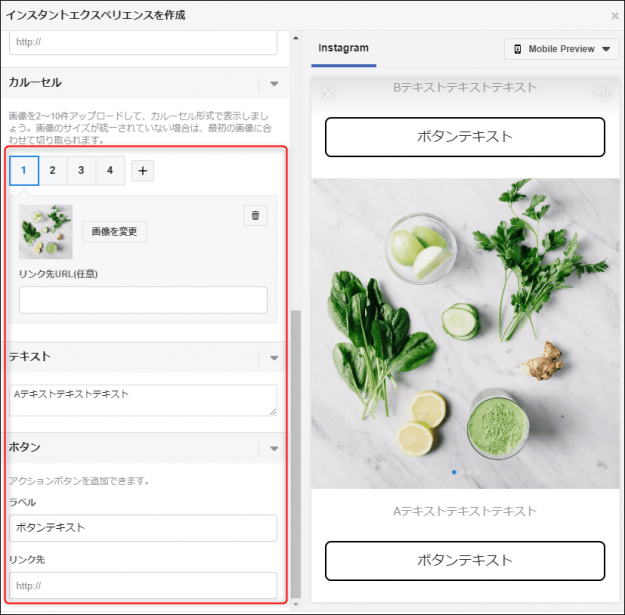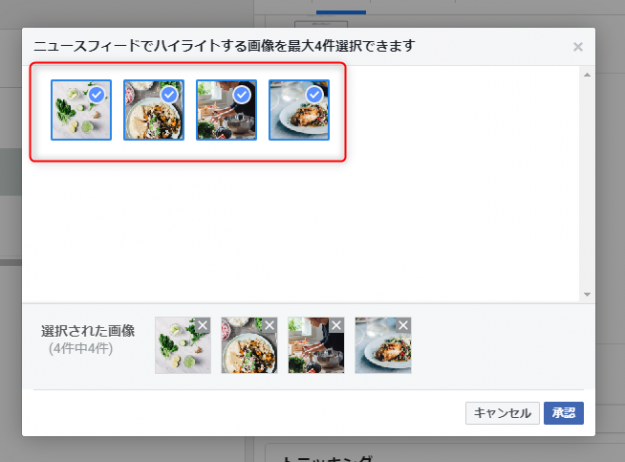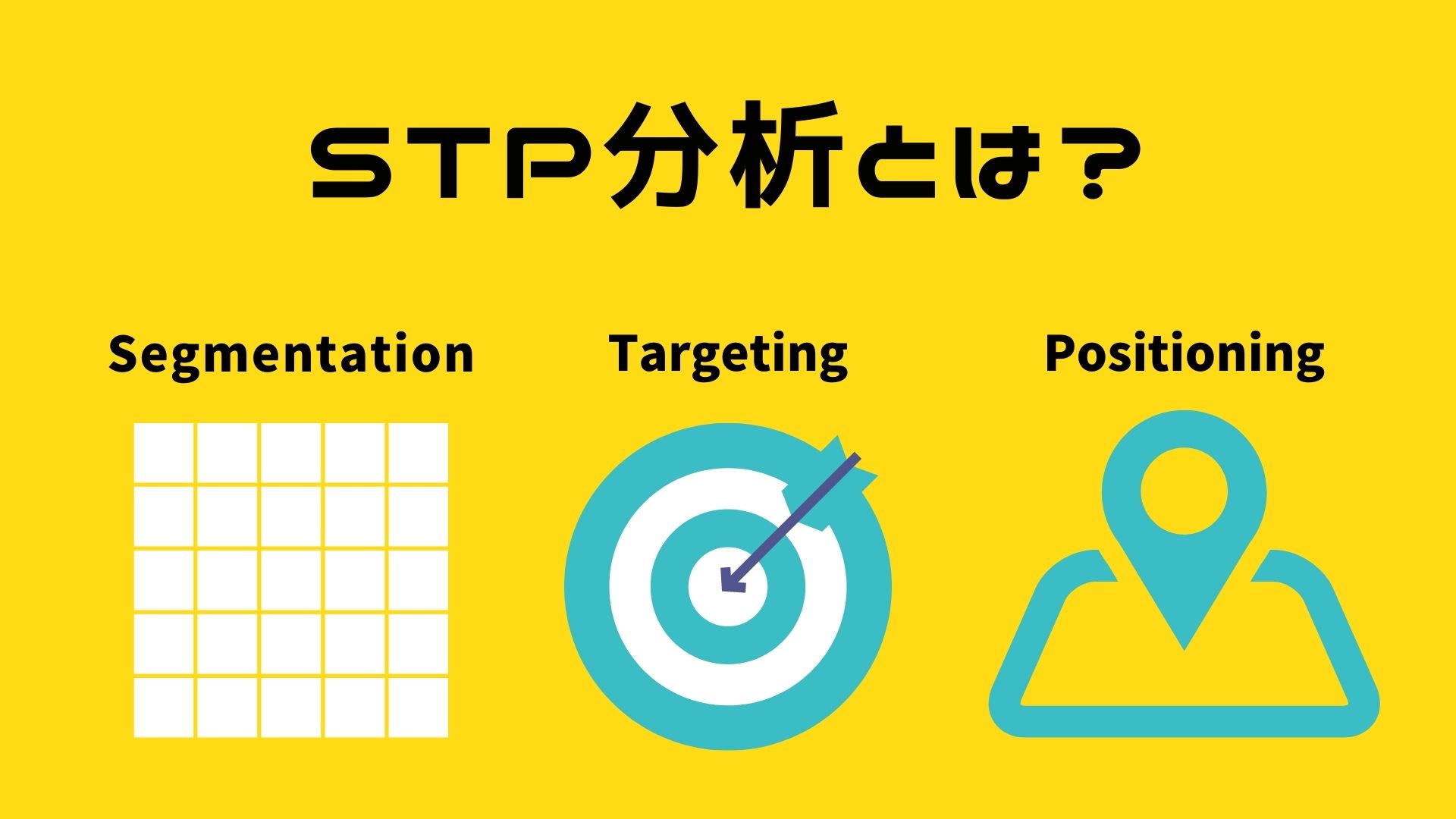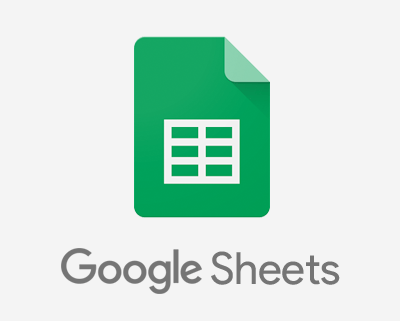本記事では、Facebook広告のコレクション広告をご紹介します。
コレクション広告の設定をざっくり分けると、カタログを使用する設定と、カタログを使用しない設定があります。
そもそもカタログを作るのに手間と時間がかかるイメージがあります。
手動で一つ一つの商品情報を入力していくか、データフィードを作成してインポートするか、などの方法がありますが、商品数が多かったりフィード作成に慣れていなかったりすると時間がかかります。
そこで今回は、カタログを作らなくても、手間をかけずにコレクション広告を配信する方法がありますので紹介します。
カタログを使用する、使用しないのはどう違うの?
この違いを説明する前に、「そもそもカタログって何?」という方向けに説明します。
カタログとは
以下、Facebook広告公式ヘルプページからの引用です。
Facebookカタログには、画像や価格、説明など、インベントリーに関する情報が保持されます。商品、ホテル、フライト、目的地、不動産、自動車のカタログを作成できます。カタログを作成してインベントリーを追加すると、広告を作成したり、FacebookやInstagramのショッピングチャネルにリンクしてカタログのアイテムを利用者に表示したりできるようになります。
簡単にいうと、商品情報をFacebookに登録して、広告に使えたりする機能です!
作成の仕方はこちらをご参照下さい。
カタログを使用するとどうなるか
一例ですが、以下の画像が、コレクション広告でカタログを利用した場合の配信例です。商品情報を表示させることができます。
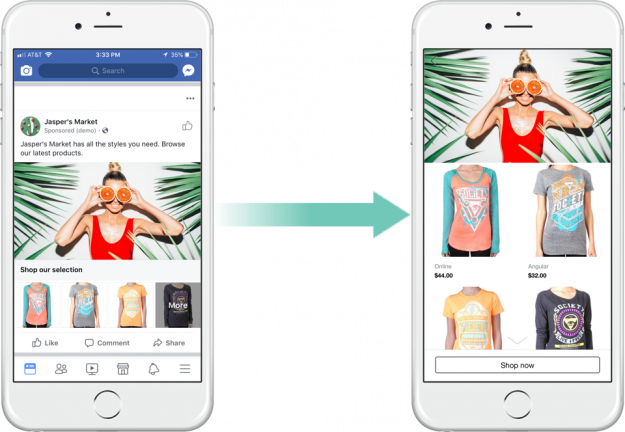
※画像出典:Facebook広告公式ヘルプページより
こちらの画像の例だと、商品の価格がわかり、各商品ページにも遷移することができます。
また、システム的には例えば以下のようなメリットがあります。
・在庫切れになった商品は表示されず、在庫があるアイテムが表示されるように自動的にアップデートされる
・Facebookが、関連性の高い商品を選択して表示してくれる(最適化)
カタログを登録した場合の広告の挙動は、こちらの記事に動画がありますので、ご参照下さい。
カタログを使用しないパターンはどう違うのか
カタログを使用しないパターンは、商品画像を自分で選択して入稿する形になるため、上記のようなFacebookが自動的にアップデートしてくれたり最適化してくれるといったことができません。
もちろん、カタログ作成が手間にならない方は、作った方がいいです。その方がFacebook広告の最適化システムを有効活用できますので…。
ただ、すぐに試してみたい方や、商品数が少ない場合は、カタログを使用しないパターンで十分だと思います!
(商品が多数あってもすぐに試したい場合、売れ筋商品などに絞って配信するのがオススメです!)
カタログを使用しない入稿方法
前提として、キャンペーンの配信目的は以下の設定でしかコレクション広告は配信できませんので、ご注意ください。
- トラフィック
- コンバージョン
- カタログ販売
- 来店数の増加
上記の目的でキャンペーンを作成して頂いた上で、本題の入稿方法をご紹介します。
入稿方法のご紹介
Facebookページ、Instagramアカウントを登録
ちなみにですが、Instagramアカウントがなくても配信は可能です。ただし、配信される広告からInstagramアカウントに遷移することができなくなります。
コレクション広告のテンプレートを選択
形式は「コレクション」を選択し、「テンプレートを選択」すると、画像のようなプルダウンが表示されます。そこから「顧客獲得」を選ぶと、↓の画像のように設定画面が表示されます。
カバー画像を設定
赤枠の中の設定画面で入力していきましょう。各項目は、右側のプレビューを見ながら設定できます。
ちなみに、動画の設定画面は以下の画像になります。ほとんど同じですね。
カルーセル
カルーセルを設定します。4つ以上設定する必要がありますので、商品画像を4つ以上設定しましょう。あとは同様に、テキストなどの部分を埋めたら、完了ボタンを押します。
また、このプレビューは、広告を押したときに表示される画面のプレビューとなります。表示される広告自体のプレビューは後述します。
カスタマイズ
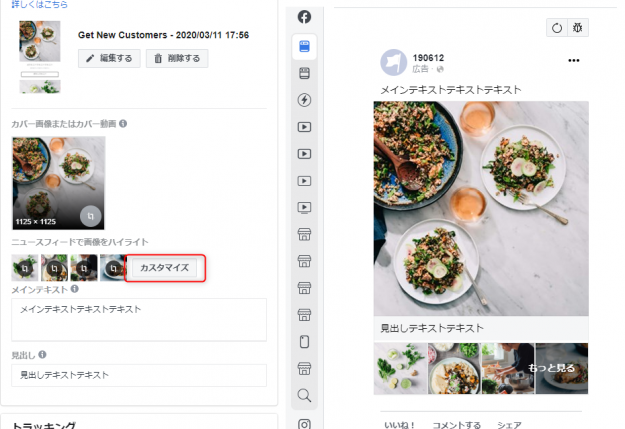
「カスタマイズ」というボタンを押すと、以下の設定画面が表示されます。
広告に表示する商品画像を選ぶことができます。これを設定しないと、カバー画像のみで広告表示されますので、商品を並べて表示したい場合は設定しましょう。
見出し&メインテキスト
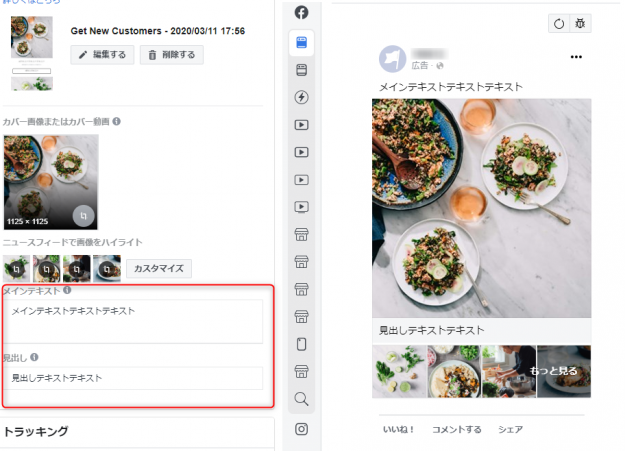
見出しとメインテキストを記入しましょう。これであとはアップロードすれば、作成作業は完了です。右側のプレビューが、広告として表示されるプレビューとなります。これをタップすると、「カバー画像」「カルーセル」の設定に表示されていたプレビューの画面が表示されます。
適した商材
カタログを使用しないコレクション広告の配信に適していると私が考える配信例を紹介します。
- ECサイト:売れ筋商品に絞って配信
カタログを使用する、しないは別にして、ECサイトの配信にはうってつけです。カタログを使用しない場合は多数の商品を登録できないので、売れ筋商品などに絞って配信するのが適しています。 - 複数の料金プランを表示する配信
4つの商品画像の部分に、各料金プランを設定して配信するのもいいですね。ひと目で適した料金プランを選べそうです。例えばツアー旅行プランや、BtoB向けのサービスプランなど幅広い商材で活用できそうですね。 - 1つの商品を利用シーン別に紹介する配信
4つの商品画像の部分に、「こういうときに使う!」という使用例のような形で表示させるのも、商品の活用イメージが湧きますね。例えば、防水シューズの広告なら、「雨降り」「フェス」「登山」「キャンプ」をテーマに4つの画像を表示すると各シーンのイメージが湧きそうです。
まとめ
多数の商品を扱う場合はカタログを設定した方がいいですが、カタログなしでも活用できる場面は多々ありますので、商品・サービスに合わせてご活用ください!
次回の記事では、他の広告形式と比べた配信結果などを紹介したいと思います。
以上、黒川でした。